Lire cette page dans votre navigateur web
Des affaires adaptées à vos flux de travail
Comme vous le savez, O2S propose des modèles d’affaires que vous ou vos collaborateurs peuvent utiliser pour effectuer un process commercial, administratif ou de toute autre nature avec vos clients. Vous disposez ainsi d’un suivi des affaires réalisées auprès de vos clients depuis leur préparation, jusqu’à leur terme.
Nous ajoutons aujourd’hui un tout nouveau modèle d’affaires conçu pour vous permettre de définir des séquences automatisées répondant à votre workflow métier, avec ses propres caractéristiques.
Considérons par exemple un type d’affaires adapté à un processus métier d’entrée en relation avec un nouveau client. Pour le mettre en place, à l’aide de votre menu utilisateur en haut à droite d’O2S, rendez-vous dans le module Services, puis cliquez sur l’onglet Affaires et opérations.
Notez que vous devez disposer d’un droit spécifique pour accéder à cette fonctionnalité.
Dans Affaires, cliquez sur le bouton ![]() en haut à droite de la fenêtre. Pour rappel, la configuration des modèles d’affaires s’effectue en deux phases principales, auxquelles s’ajoute une troisième étape spécifique au type d’affaires « Workflow » :
en haut à droite de la fenêtre. Pour rappel, la configuration des modèles d’affaires s’effectue en deux phases principales, auxquelles s’ajoute une troisième étape spécifique au type d’affaires « Workflow » :
Dans Caractéristiques, sélectionnez le type d’affaire Workflow…
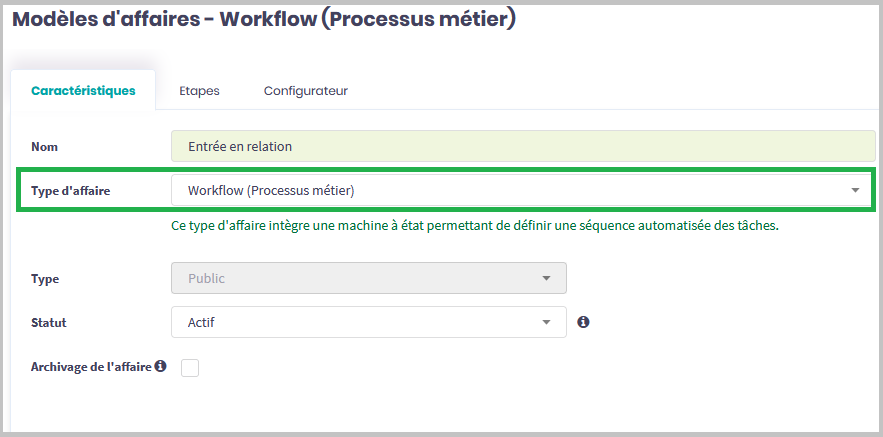
Note : pour appliquer le type Workflow (Processus métier) à un modèle d’affaires existant, assurez-vous que celui-ci est composé exclusivement de tâches, sinon vous ne pourrez pas le lui appliquer.
Cliquez sur l’onglet Etapes.
Dans Etapes, définissez les phases du workflow…
Créez ici les différentes étapes – tâches de l’entrée en relation en cliquant sur le bouton +.
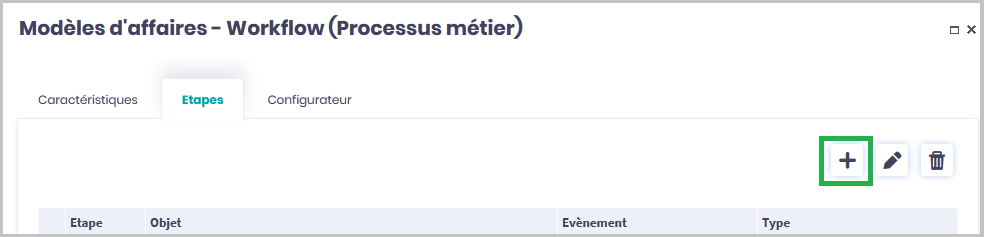
Nouveau ! Dans tous les types d’affaires comportant des tâches, vous avez désormais la possibilité d’affecter ces dernières à une équipe en charge (consultez l’aide pour savoir comment créer des Groupes utilisateurs).
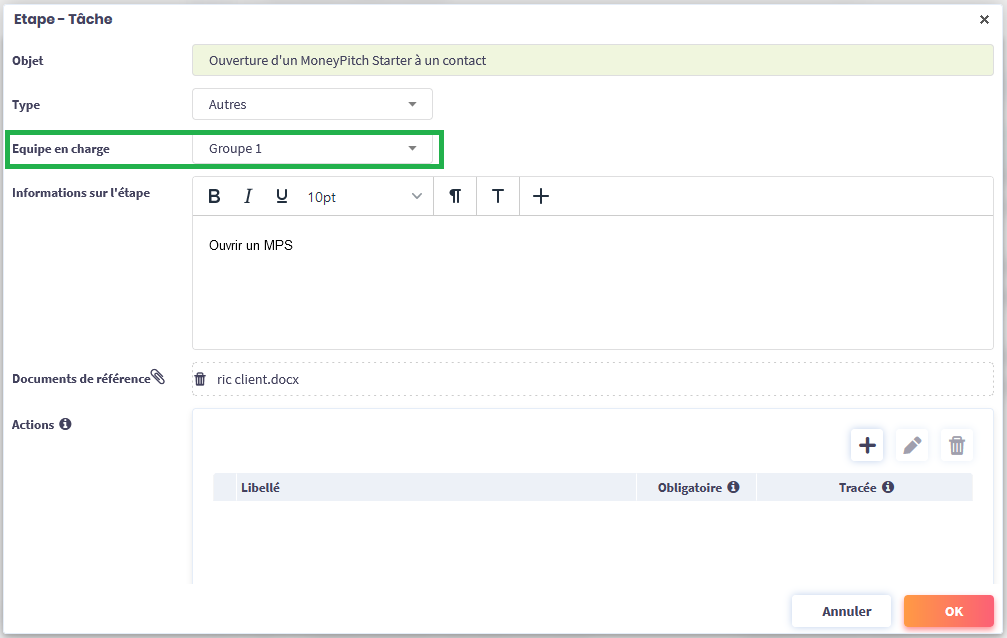
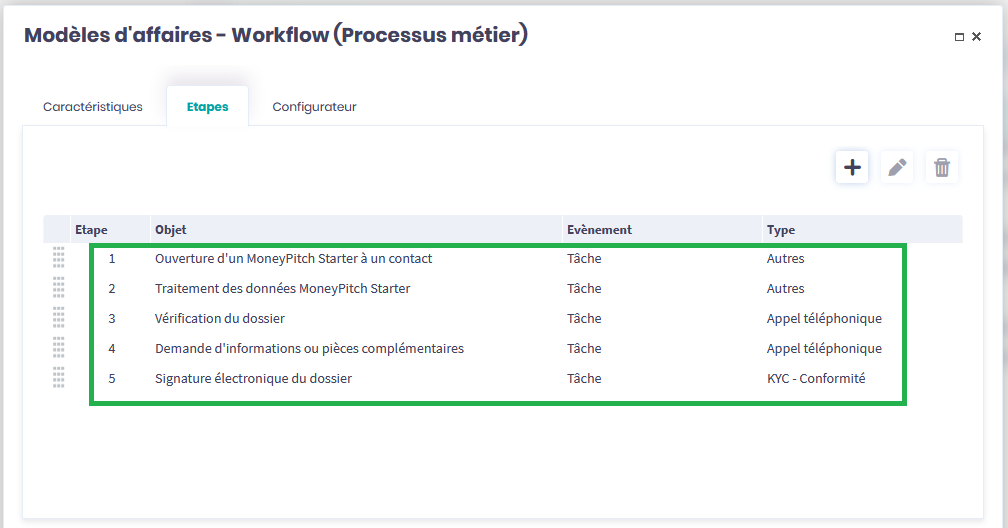
Toutes vos étapes sont maintenant constituées. Cliquez sur l’onglet Configurateur.
Dans Configurateur, définissez une séquence automatisée des tâches à 2 états…
A l’aide des listes déroulantes, sélectionnez l’étape à enchainer automatiquement en fonction du succès ou non de l’étape précédente.
Cliquez sur OK pour valider.
Et voilà, votre modèle d’affaires « Workflow (Processus métier) » peut maintenant être utilisé avec vos clients.
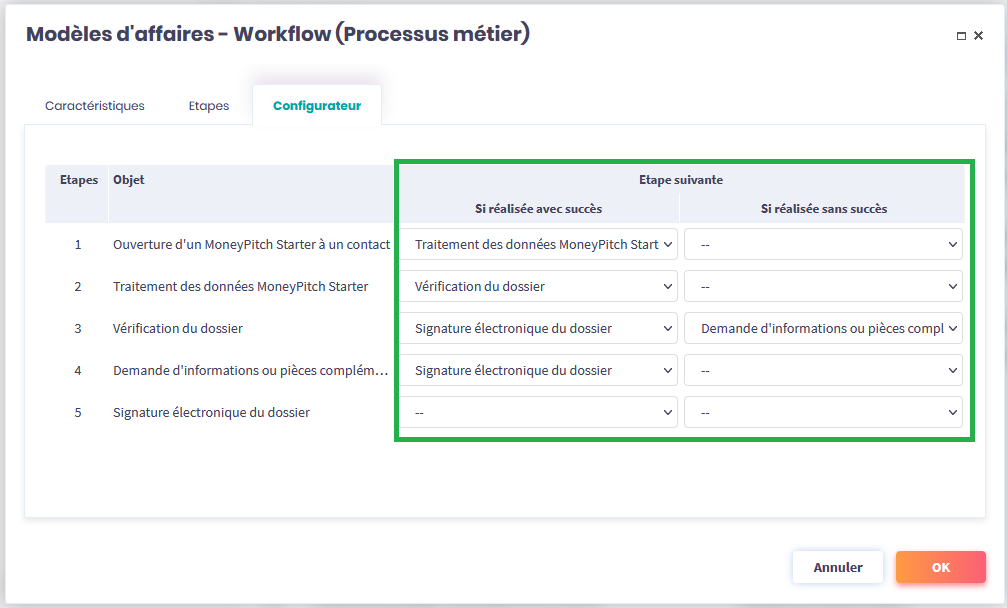
Réalisation de l’affaire
A l’instar des autres types d’affaires, une fois qu’une affaire est attribuée à des clients, les collaborateurs concernés peuvent accéder au suivi du client (via le bouton Tout parcourir > Autres > Suivi ). Il suffit alors de double-cliquer sur le premier évènement (étape) figurant en couleur.
Note : si une notification de tâche doit a été paramétrée, les collaborateurs doivent alors cliquer sur l’hyperlien du message s’affichant dans leur O2S.
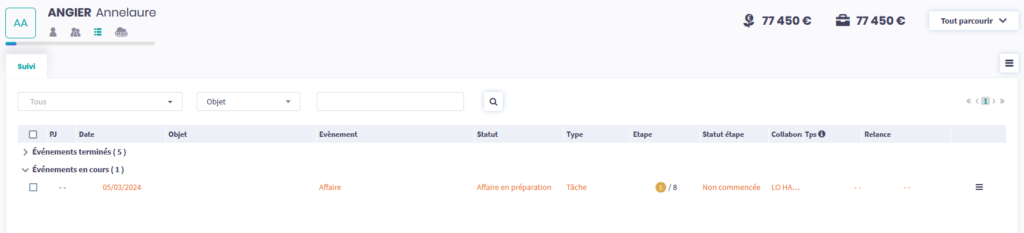
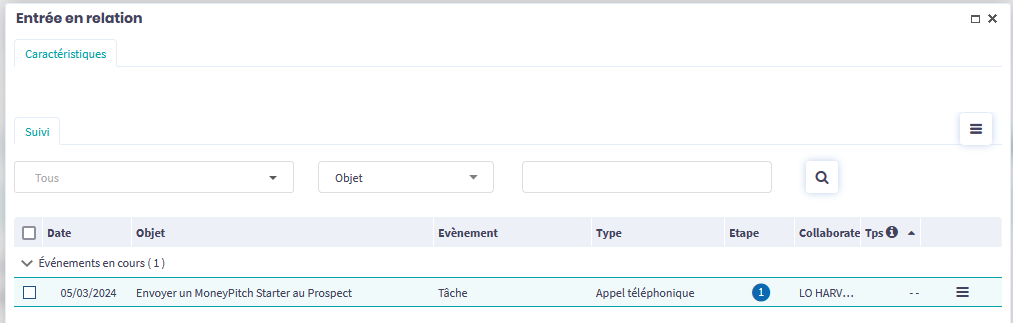
En double-cliquant sur la tâche, ils peuvent la compléter, éventuellement attacher un document depuis leur poste de travail ou depuis la GED client. Dans la suite du workflow, ils pourront, depuis la GED affaire, sélectionner les documents rattachés aux étapes déjà réalisées.
Une fois la tâche accomplie, ils attribuent l’un des nouveaux statuts : « Terminée (validée) » ou « Terminée (invalidée) », en fonction du succès ou non de l’étape. Après validation par un clic sur « OK », l’étape suivante de la séquence automatisée leur est présentée dans le suivi.
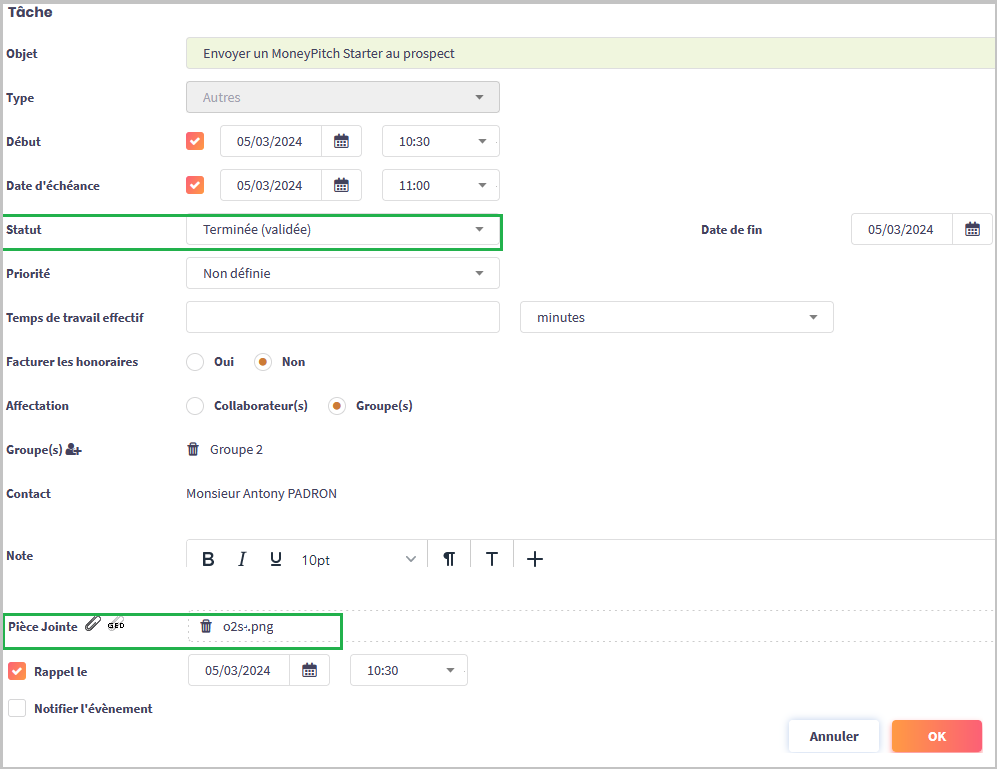
Consultez l’aide pour connaître en détail les affaires dans O2S.
